Kā pārvietoties Word 2007 tabulā
Uzziniet, kā efektīvi pārvietoties Word 2007 tabulā, izmantojot īsinājumtaustiņus un peles darbības, lai optimizētu savu darba plūsmu.
Word 2007 logā parasti vienlaikus tiek rādīta tikai daļa no dokumenta, tāpēc varat izmantot peli, lai pārvietotos uz dažādām tā daļām. Pēc tam varat norādīt peli tieši uz vietu tekstā, kur jānovieto ievietošanas rādītājs, un noklikšķiniet uz peles pogas, lai manipulētu ar tekstu dokumentā.
Loga dokumenta apgabala labajā pusē ir vertikālā ritjosla. Jūs to izmantojat tā, kā izmantojat ritjoslu jebkurā Windows programmā.
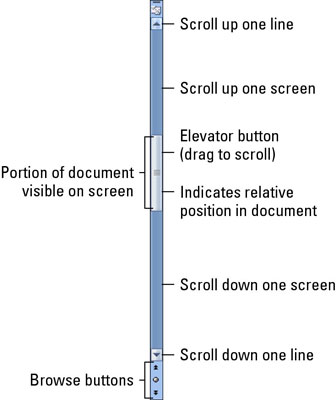
Lifta pogas izmērs atspoguļo to, cik daudz dokumenta jūs varat redzēt vienlaikus. Ja poga neparādās vai ir aptumšota, ekrānā tiek parādīts viss dokuments. Pretējā gadījumā lifta poga kļūst mazāka, jo dokuments kļūst garāks.
Lifta pogas pozīcija arī palīdz parādīt, kura dokumenta daļa ir redzama. Kad lifta poga atrodas ritjoslas augšpusē, jūs skatāt lapas, kas atrodas netālu no dokumenta sākuma. Kad lifta poga atrodas ritjoslas apakšā, jūs redzat lapas, kas atrodas netālu no dokumenta beigām.
Varat ritināt dokumentu vairākos veidos:
Lai ritinātu dokumentu uz augšu vai uz leju pa vienai teksta rindiņai, noklikšķiniet uz peles pogas uz augšup vai lejup vērstās bultiņas pogas vertikālās ritjoslas augšdaļā vai apakšā.
Lai vienlaikus ritinātu dokumentu pa teksta daļu, velciet lifta pogu uz augšu vai uz leju.
Lai vienlaikus ritinātu uz augšu vai uz leju vienā teksta ekrānā, noklikšķiniet virs vai zem lifta pogas.
Dokumenta ritināšana nepārvieto ievietošanas rādītāju!
Horizontālā ritjosla parādās tieši virs statusa joslas Word 2007 loga apakšā, bet tikai tad, ja dokuments ir platāks par logu. Kad tas notiek, varat noklikšķināt uz horizontālās ritjoslas, lai pārvietotu lapu uz priekšu un atpakaļ, pa kreisi un pa labi.
Varat arī izmantot ritentiņu, lai pārvietotos dokumentā:
Ritiniet ritenīti uz augšu vai uz leju, lai ritinātu dokumentu uz augšu vai uz leju. (Peles ikona Windows vadības panelī iestata rindu skaitu, kuras dokuments ritina uz vienu ritenīša klikšķi.)
Nospiediet un turiet ritenīša pogu, lai aktivizētu ritināšanas režīmu. Pēc tam varat pārvietot peli uz augšu vai uz leju, lai pārvietotu dokumentu šajā virzienā.
Ja arī peles ritenīša poga sasveras no vienas puses uz otru, varat to izmantot, lai panoramētu pa kreisi un pa labi.
Uzziniet, kā efektīvi pārvietoties Word 2007 tabulā, izmantojot īsinājumtaustiņus un peles darbības, lai optimizētu savu darba plūsmu.
Šajā sarakstā ir iekļautas desmit populārākās Excel funkcijas, kas attiecas uz plašu vajadzību klāstu. Uzziniet, kā izmantot <strong>Excel funkcijas</strong> efektīvāk!
Uzziniet, kā pievienot papildu analīzes slāņus jūsu Excel diagrammām, lai uzlabotu vizualizāciju un sniegtu precīzākus datus. Šis raksts apraksta visas nepieciešamās darbības.
Uzziniet, kā iestatīt <strong>rindkopas atkāpi</strong> programmā Word 2013, lai uzlabotu dokumenta noformējumu un lasāmību.
Uzziniet, kā pareizi ievietot slejas programmā Word 2010, lai uzlabotu jūsu dokumentu formātu un struktūru.
Apsveriet iespēju aizsargāt Excel 2007 darblapu, lai izvairītos no neplānotām izmaiņām. Uzziniet, kā aizsargāt un atbloķēt šūnas, lai nodrošinātu datu integritāti.
Programmas Excel 2013 PMT funkcija aprēķina periodisko mūža rentes maksājumu. Šī funkcija ir būtiska hipotekāro kredītu maksājumu plānošanai.
Mācieties, kā veikt t-testus Excel programmā, izmantojot datus un aprakstot trīs t-testu veidus, kas noderēs jūsu datu analīzes procesā.
Uzziniet, kā filtrēt datu sarakstu programmā Excel 2016, lai ērti paslēptu nevēlamus ierakstus un strādātu tikai ar nepieciešamajiem datiem.
Uzziniet, kā vienkārši pievienot datu etiķetes diagrammai programmā Excel 2007. Palīdziet noteikt vērtības, kas tiek rādītas katrā datu punktā, izmantojot dažādas izvietošanas un formatēšanas iespējas.







